האם משגר המשחקים Epic עובד כעת? לא להיבהל. אתה לא היחיד שנתקל בבעיה הזו, למרות העובדה שזה די מעצבן. דיווחים אחרונים הראו שאלפי גיימרים חווים את אותו קושי. למרבה המזל, לבעיות הפוטנציאליות המובילות לבעיה יש פתרונות קלים ומהירים. המדריך הבא מסביר שיטות שלב אחר שלב לפתרון בעיות Epic Games Launcher במכשירי Windows שלך.
שיטות לתיקון מפעיל המשחקים Epic לא עובד Windows 11, 10
להלן רשימה של תרופות פוטנציאליות, שכולן הוכחו כמוצלחות בפתרון בעיה של משגר Epic Games לא עובד עבור שחקנים אחרים. אין צורך להחיל את כל השיטות פשוט עברו למטה ברשימת הפתרונות עד שהשגיאה תיפתר.
שיטה 1: הפעל את ה-Epic Games Launcher דרך התחל
אם ניסית לפתוח את Epic Games Launcher על ידי לחיצה על סמל קיצור הדרך הקיים בשולחן העבודה אך לא הצלחת, תוכל לנסות ולהפעיל אותו דרך תפריט התחל בשורת המשימות של המחשב שלך.
כדי לפתור את השגיאה של Epic Games Launcher לא עובד Windows 10 באמצעות זה, בצע את השלבים הבסיסיים.
שלב 1: הקש על מקש Windows במקלדת שלך, ואז הזן את Epic Games Launcher בתיבת החיפוש שמופיעה.
שלב 2: כדי להתחיל להשתמש ב-Epic Games Launcher, בחר אותו מרשימת תוצאות החיפוש ולחץ "לָרוּץ."
בדוק אם אתה יכול להפעיל את התוכנה. אם זה המקרה, עליך להסיר את קיצור הדרך הקיים בשולחן העבודה. והוסיפו קיצור דרך טרי בעזרת קובץ המקור.
אם אתה עדיין מודאג ובעיית משגר המשחקים Epic לא עובד, עבור לשיטה הבאה.
קרא גם: כיצד לתקן בעיית מסך שחור ב-Epic Games Launcher
שיטה 2: סגור את משגר המשחקים Epic ממנהל המשימות
סמן כדי לוודא שמפעיל Epic Games אינו פעיל כבר ברקע. במקרה כזה, אם תנסה להפעיל את התוכנית באמצעות קיצור הדרך של Epic Launcher בשולחן העבודה, שום דבר לא יקרה.
לכן, תחילה עליך להשתמש במנהל המשימות כדי לסיים את כל התהליכים המשויכים ל-Epic Games Launcher. לשם כך יש ליישם את השלבים הבאים
שלב 1: כדי להפעיל את מנהל משימות, לחץ על מקש Control, מקש Shift ומקש Escape במקלדת בו זמנית.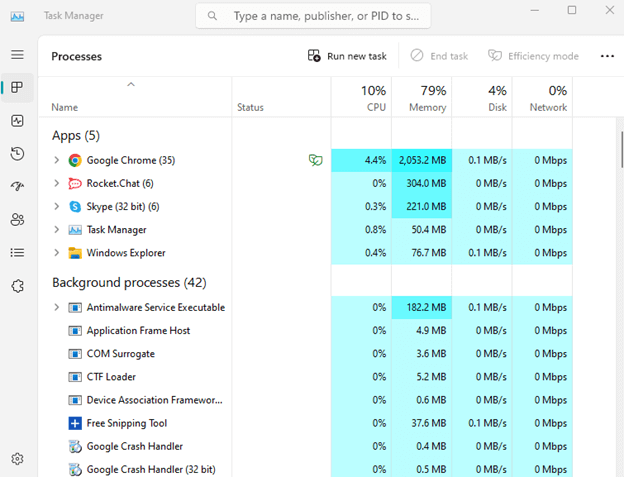
שלב 2: במנהל המשימות, מצא את ה EpicGamesLauncher יישום ולאחר מכן לחץ על סיום המשימה לַחְצָן.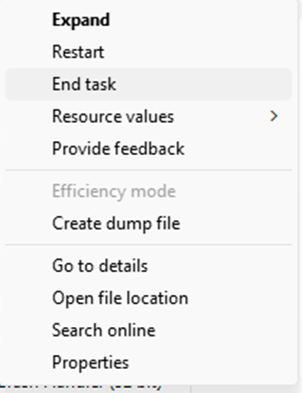
שלב 3: הפעל את ה-Epic Games Launcher ובדוק אם הבעיה עדיין נמשכת.
אם השיטה הזו הוכיחה את עצמה כלא עוזרת בתיקון שמפעיל המשחקים של Epic לא עובד, עברו לפתרון הבא.
שיטה 3: עדכן את הגדרות התצוגה שלך
אם הבעיה של Epic Games Launcher לא עובד עדיין קיימת, עליך לבדוק את ההגדרות עבור התצוגה שלך.
כך תוכל להתאים את ההגדרות של Display במכשיר שלך
שלב 1: בשולחן העבודה, לחץ באמצעות לחצן העכבר הימני על המקום הריק ובחר הגדרות תצוגה מתפריט ההקשר.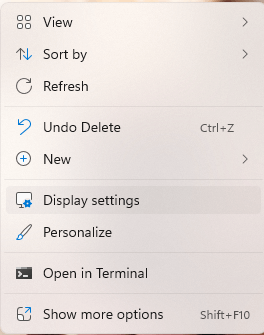
שלב 2: כאן אתר את האפשרות שכותרתה "קנה מידה ופריסהודא שהערך מוגדר כ-100%. עדכן אותו ל-100% אם לא.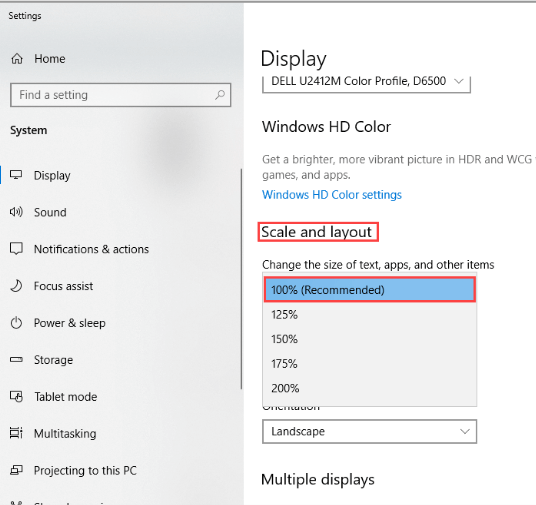
שלב 3: הפעל מחדש את Epic Games Launcher ובדוק אם הבעיה עדיין קיימת.
אם לא הצלחת לפתור את הבעיה של משגר המשחקים של Epic עם הפתרונות שלמעלה, כדאי לשקול עדכון דרייבר גרפי של המערכת שלך.
שיטה 4: עדכן את מנהל ההתקן הגרפי
בעיות משחק עיקריות כולל משגר המשחקים Epic לא עובד יכולות להופיע אם מנהלי ההתקן הגרפיים מיושנים. הורד את מנהלי ההתקנים הגרפיים העדכניים ביותר באופן ידני מהאתר הרשמי של היצרן. עם זאת, שיטה זו דורשת מיומנויות וזמן. ומכאן שהיא לא אפשרות ריאלית למתחילים.
עדכון אוטומטי של מנהל ההתקן הגרפי:
עדכון מנהלי התקנים של Bit הוא אחד מה- כלי עדכון מנהלי ההתקן האוטומטיים הטובים ביותר שיכול לעדכן את כל מנהלי ההתקנים של המערכת בלחיצה אחת. כל עדכוני מנהלי ההתקן הללו מאושרים ב-WHQL ואמינים ב-100%. בנוסף, זה גם מאפשר למשתמשים לתזמן הורדות.
עם גרסת ה-Pro, אתה יכול לפתוח תכונות נוספות כגון הורדה בלחיצה אחת, תמיכת לקוחות 24*7, גיבוי ושחזור, ועד 60 יום אחריות מלאה להחזר הכסף.
שלב לעדכון מנהל ההתקן הגרפי באופן אוטומטי באמצעות Bit Driver Updater
שלב 1: הורד את Bit Driver Updater והתקן אותו על ידי יישום השלבים שעל המסך.
שלב 2: הפעל את התוכנה לאחר ההתקנה, והתחל את חיפוש מנהלי ההתקן המיושן על ידי שימוש ב- סרוק מנהלי התקנים אוֹפְּצִיָה.
שלב 3: כאשר רשימת מנהלי ההתקנים המיושנים מוצגת, גלול עד הסוף ולחץ על עדכן הכל אוֹפְּצִיָה.
הערה: תכונה זו זמינה רק עם גרסת ה-Pro. למשתמשים עם גרסה חינמית של התוכנה ניתן להוריד עדכון מנהל התקן אחד בכל פעם.
התקן את מנהלי ההתקן של העדכונים והפעל מחדש כדי להחיל אותם במכשיר שלך. כעת בדוק אם מנהלי ההתקן המעודכנים יכולים לתקן את בעיית Epic Games Launcher לא עובד.
אם הבעיה מתמשכת, עברו לחלופה הבאה.
קרא גם: Valorant לא מופעל במחשב שגיאה [תוקנה]
שיטה 5: השבת את האנטי וירוס
ייתכן גם שלתוכנת אנטי-וירוס המותקנת במחשב שלך היה תפקיד בגרימת משגר המשחקים של Epic לא עובד ב-Windows 11. בתור ה תוכנת אנטיוירוס היא תוכנת צד שלישי המותקנת במכשיר שלך, היא משלבת את עצמה בצורה עמוקה ביותר במערכת שלך, ייתכן שהיא עלולה לגרום לתקלה.
כאשר אתה משתמש ב-Epic Games Launcher כדי לשחק במשחק, האפליקציה משתמשת בכמות משמעותית של אחסון, מעבד, זיכרון ומשאבים אחרים. זה יכול להסתיים בכמות ניכרת של סיכון אבטחה. כדי לשנות בעיה זו, עשה חריג עבור Epic Games Launcher בתוכנת האנטי-וירוס שלך על ידי כך.
עם זאת, ניתן לנסות את הפתרונות הבאים אם הבעיה של משגר המשחקים האפי אינו פועל שלם.
שיטה 6: תקן את משגר המשחקים Epic
השיטה הבאה לפתרון בעיות של משגר Epic Games היא לתקן אותו. עבור שיטה זו פתח את לוח הבקרה ונסה לתקן את משגר המשחקים של Epic. ולאחר מכן החל את קבוצת ההוראות הבאה:
שלב 1: כדי להיכנס לתיבת הדו-שיח הפעלה, השתמש במקשים Windows + R בו זמנית על המקלדת שלך. זה יביא את תיבת ההפעלה.
שלב 2: הפעל את החלון תוכניות ותכונות, והקש על Enter לאחר ההקלדה appwiz.cpl לתוך תיבת החיפוש.
שלב 3: בחר "תיקון" מתפריט ההקשר לאחר לחיצה ימנית על ה-Epic Games Launcher.
שלב 4: הפעל שוב את מפעיל המשחקים של Epic כאשר Windows סיים את הליך התיקון.
נסה לפתוח אותו באמצעות Epic Games Launcher ותראה אם זה עובד. אם זה לא עובד, ייתכן שתצטרך להמשיך לתיקון הבא.
שיטה 7: שנה את המאפיינים של משגר המשחקים Epic
שינוי הגדרות המשחק של Epic Games Launcher, כפי שנאמר על ידי מספר גיימרים, נראה כפתרון לבעיה זו.
ניתן לבצע את ההליך הבא כדי לטפל בבעיה:
שלב 1: בשולחן העבודה של המחשב שלך, אתר את קיצור הדרך של Epic Games Launcher, לחץ עליו באמצעות לחצן העכבר הימני ובחר באפשרות מאפיינים.
שלב 2: חפש את השדה יעד: בלשונית קיצור דרך של החלון. כלול "-OpenGL" ממש בסוף שדה השביל.
שלב 3: לאחר מכן, עליך ללחוץ על אישור כדי לשמר את ההתאמה.
שלב 4: הפעל מחדש את Epic Games Launcher ובדוק אם הבעיה תוקנה.
אם הבעיה של משגר המשחקים Epic לא עובד נשארת, נסה את הפתרונות הבאים.
שיטה 8: התקן מחדש את Epic Games Launcher
במקרה שהפתרונות שלעיל לא הועילו, יש לך אפשרות להתקין מחדש את המשגר Epic Games. אתה מוזמן להמשיך בדרך הבאה:
שלב 1: כדי להיכנס לתיבת הדו-שיח הפעלה, הקש על Windows ו-R בו-זמנית במקלדת שלך. זה יביא את תפריט הפקודות הפעלה.
שלב 2: פתח את חלון התוכניות והתכונות והקש על Enter לאחר הקלדת הפקודה appwiz.cpl לתוך תיבת החיפוש.
שלב 3: בחר "הסר התקנה" מתפריט ההקשר לאחר לחיצה ימנית על ה-Epic Games Launcher.
שלב 4: הפעל מחדש את המחשב כדי לפתור את הבעיה.
שלב 5: כדי להתקין את התוכנה במחשב שלך, היעזר בדברים הבאים קישור לחנות המשחקים Epic
לאחר שהתקנת מחדש את Epic Games Launcher, התוכנית אמורה להפעיל אוטומטית.
קרא גם: כיצד לתקן Red Dead Redemption 2 לא יושק
שאלות נפוצות (שאלות נפוצות):
השתמש בסעיף הבא כדי לקבל תשובות לשאלות הנפוצות ביותר הקשורות לכך ש-Epic Games לא עובד.
ש.1 האם השרת של Epic Games מושבת?
תשובות כדי לבדוק אם שרת המשחקים של Epic מושבת, עליך לבקר באתר הרשמי. כל העדכונים מתעדכנים באופן שוטף באתר כדי למנוע אי נוחות גדולה למשתמשים. אם שרת המשחק מושבת, גיימרים עלולים להיתקל בבעיות בטעינה או בתצוגה.
ש.2 כיצד אוכל לאפס את המשגר האפי שלי?
כדי לאפס את Epic Launcher בצע את השלבים הבאים:
- במגש המערכת שלך לחץ לחיצה ימנית על משגר המשחקים Epic וסגור אותו.
- הסר את הארגומנטים שהוחלו ב-Launcher משורת הפקודה.
- החל את העדכונים והפעל שוב את ה-Epic Launcher.
- עדכונים ממתינים ב-Epic Launcher יותקנו אוטומטית.
ש.3 מדוע משגר המשחקים Epic קורס?
אם משגר המשחקים Epic שלך קורס לעתים קרובות, ייתכן שלמנהל ההתקן הגרפי שלך יש עדכונים ממתינים. דרייברים מיושנים יכול להפריע לתקשורת בין מערכות ההפעלה והלאגר. לכן, הורד את עדכוני מנהל ההתקן האחרונים מהאתר הרשמי או פשוט השתמש בכלי האוטומטי Bit Driver Updater.
ש.4 מדוע משגר Epic Games לא עובד?
יכולות להיות סיבות מרובות מאחורי הבעיה של משגר המשחקים Epic לא עובד. אך ניתן לתקן אותם בקלות על ידי שימוש בפתרונות המוזכרים לעיל במאמר. ודא שמנהל ההתקן הגרפי מעודכן כדי למנוע הפרעות כלשהן.
משגר המשחקים Epic לא עובד: תוקן
אנחנו באמת מקווים שאחד מהפתרונות האלה הצליח לעזור לך לפתור את בעיית משגר המשחקים של Epic שלא עובד Windows 10 או 11. הקפד לעדכן את מנהלי ההתקן של גרפיקה במרווחי זמן קבועים כדי למנוע בעיות משחק. כדי להפוך את עדכוני מנהלי ההתקן של המערכת לקלים ומהירים, השתמש בכלי Bit Driver Updater.
אם השגיאה נשארת או שאתה עדיין נתקל בבעיות כלשהן, אל תהסס להתחבר אלינו בקטע ההערות. עם זאת, לעוד מדריכים ועדכונים טכניים הירשם לבלוג שלנו.